DCP-9055CDN
Întrebări frecvente şi depanare |
Fixarea slabă
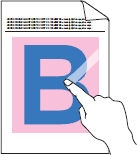
Vă rugăm să verificaţi următoarele puncte pentru a rezolva problema.
NOTĂ: Ilustraţiile indicate mai jos sunt pentru un model şi sistem de operare reprezentative, şi pot diferi de echipamentul dvs. Brother sau de sistemul dvs. de operare.
- Verificaţi dacă folosiţi hârtie ce îndeplineşte specificaţiile noastre. Faceţi clic aici pentru a vedea detalii despre hârtia recomandată.
- Asiguraţi-vă că cele două pârghii gri din interiorul capacului din spate, una aflată în partea stângă şi alta în partea dreaptă, sunt ridicate.
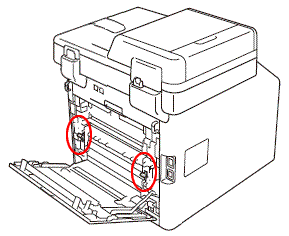
- Alegeţi modul Improve Toner Fixing din driverul imprimantei.
Pentru driverul de imprimantă Windows:
- Deschideţi Printing Preferences. Faceţi clic aici pentru a vedea detalii despre cum se deschide Printing Preferences.
- Faceţi clic pe fila Advanced şi apoi faceţi clic pe Other Print Options....
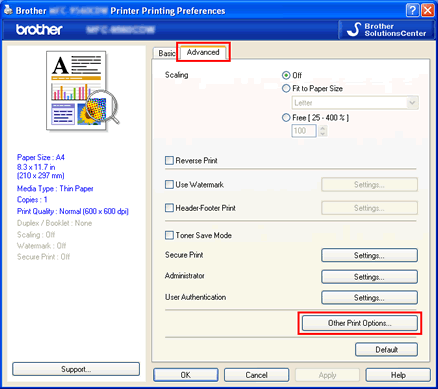
- Alegeţi Improve Print Output în Printer Function, şi alegeţi opţiunea Improve Toner Fixing. Apoi faceţi clic pe OK.
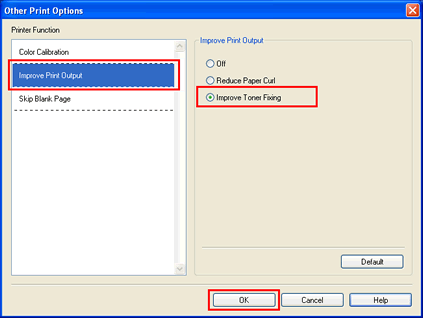
- Faceţi clic pe Apply => OK.
Pentru driverul de imprimantă Windows BR-Script:
- Deschideţi Printing Preferences. Faceţi clic aici pentru a vedea detalii despre cum se deschide Printing Preferences.
- Faceţi clic pe Advanced....
- Alegeţi Improve Toner Fixing pentru Improve Print Output la Printer Features, şi faceţi clic pe OK.
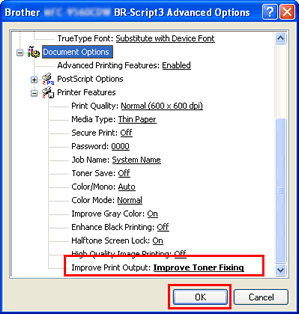
Pentru driverul de imprimantă Mac OS X CUPS:
- Deschideţi caseta de dialog Print. Faceţi clic aici pentru a vedea detalii despre cum se deschide caseta de dialog Print.
- Alegeţi Print Settings din meniul pop-up. Faceţi clic pe fila Advanced şi faceţi clic pe Improve Print Output....
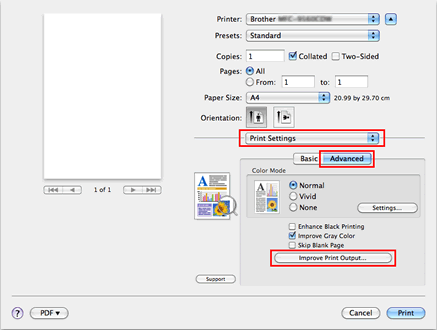
- Alegeţi opţiunea Improve Toner Fixing, şi faceţi clic pe OK.
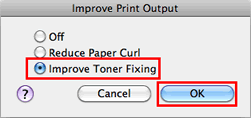
Pentru driverul de imprimantă Mac OS X BR-Script:
- Deschideţi caseta de dialog Print. Faceţi clic aici pentru a vedea detalii despre cum se deschide caseta de dialog Print.
- Alegeţi Printer Features din meniul pop-up.
- Alegeţi General 2 (Set 3 pentru Mac OS X 10.4) pentru Feature Sets, şi alegeţi Improve Toner Fixing pentru Improve Print Output.
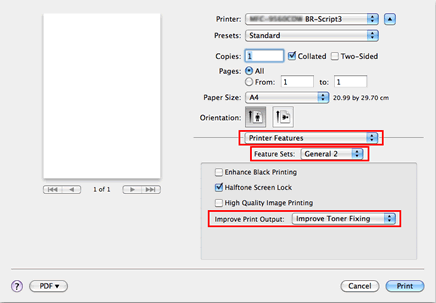
- Asiguraţi-vă că setările pentru suportul de imprimare din driverul imprimantei şi cele din meniul Paper Type al echipamentului se potrivesc cu tipul de hârtie utilizat.
Dacă problema persistă, schimbaţi setarea de la Media Type pe una mai groasă în raport cu următorul tabel. De exemplu, dacă aţi setat Media Type pe Plain Paper, schimbaţi pe Thick Paper.
Opţiuni Media TypePentru hârtie simplă
Pentru plicuri
mai gros


mai subţireHârtie mai groasă
Hârtie groasă
Hârtie simplă
Hârtie subţirePlic gros
Plicuri
Plic subţire
- Unitatea de cilindru sau cartuşele de toner pot să nu fie instalate corect. Reinstalaţi unitatea de cilindru şi cartuşele de toner.
Dacă nu aţi primit răspuns la întrebarea dumneavoastră, aţi verificat celelalte întrebări frecvente?
Dacă aveţi nevoie de asistenţă suplimentară, vă rugăm să contactaţi serviciul de asistenţă clienţi Brother:
Spuneţi-vă părerea despre conţinutul furnizat
Pentru a ne ajuta să îmbunătăţim serviciile de asistenţă, vă rugăm să vă spuneţi părerea.
